Cara Menambahkan Seseorang Ke Paket Keluarga Di Spotify

Jika Anda ingin mendengarkan lagu favorit Anda di Spotify dengan cara berbeda, pilih Paket Keluarga Spotify. Setelah Anda berlangganan layanan ini, Anda
Pemverifikasi driver adalah alat Windows yang dirancang khusus untuk menangkap bug driver perangkat. Ini khusus digunakan untuk menemukan driver yang menyebabkan kesalahan Blue Screen of Death (BSOD). Menggunakan Driver verifier adalah pendekatan terbaik untuk mempersempit penyebab crash BSOD.
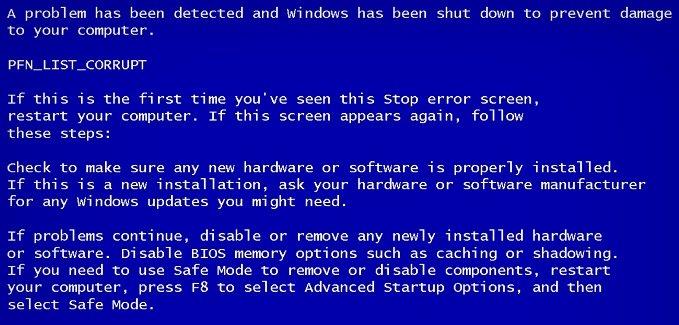
Isi
Menggunakan Driver Verifier untuk memperbaiki kesalahan Blue Screen of Death (BSOD)
Pemverifikasi driver hanya berguna jika Anda dapat masuk ke Windows Anda biasanya tidak dalam mode aman karena dalam mode aman sebagian besar driver default tidak dimuat. Selanjutnya, pastikan untuk membuat titik Pemulihan Sistem.
PENTING: Pastikan Anda mematikan pemverifikasi driver dari mode aman setelah Anda selesai menggunakannya. Dari safe mode, buka cmd dengan hak administratif dan ketik perintah " verifier / reset " (tanpa tanda kutip) lalu tekan enter untuk menghentikan driver verifier.
Sebelum melanjutkan, pastikan Minidumps diaktifkan. Nah, Minidump adalah file yang menyimpan informasi penting tentang Windows crash. Dengan kata lain, setiap kali sistem Anda mogok, peristiwa yang menyebabkan kerusakan itu disimpan dalam file minidump (DMP) . File ini sangat penting dalam mendiagnosis
sistem Anda dan dapat diaktifkan sebagai:
A. Tekan Windows Key + R lalu ketik sysdm.cpl dan tekan enter.

B. Pilih tab Advanced dan klik Pengaturan di bawah Startup and Recovery.
C. Pastikan Restart otomatis tidak dicentang.
D. Sekarang pilih Small memory dump (256 KB) di bawah Write debugging information header.
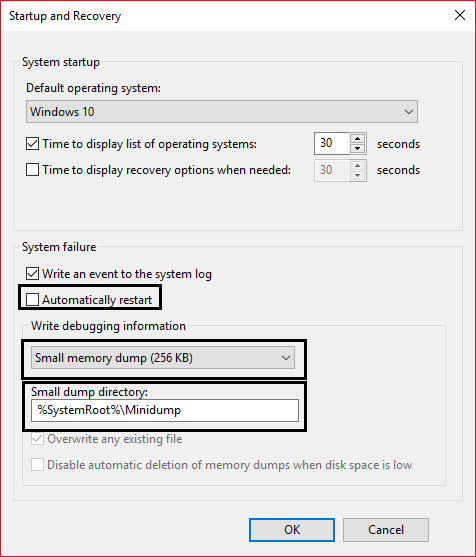
e. Jika Anda menggunakan Windows 10 maka gunakan dump memori otomatis.
F. Terakhir, pastikan direktori dump kecil terdaftar sebagai %systemroot%\Minidump
G. Mulai ulang PC Anda.
Menggunakan Driver Verifier untuk memperbaiki kesalahan Blue Screen of Death (BSOD):
1.Log ke Windows Anda dan ketik cmd di bilah pencarian.
2. Kemudian klik kanan padanya dan pilih “ Run as Administrator. “
3. Sekarang ketik perintah berikut di cmd dan tekan enter:
pemeriksa
4. Centang kotak Buat pengaturan khusus (untuk pengembang kode) dan kemudian klik Berikutnya.

5.Pilih semuanya kecuali Acak simulasi sumber daya rendah dan pemeriksaan kepatuhan DDI .
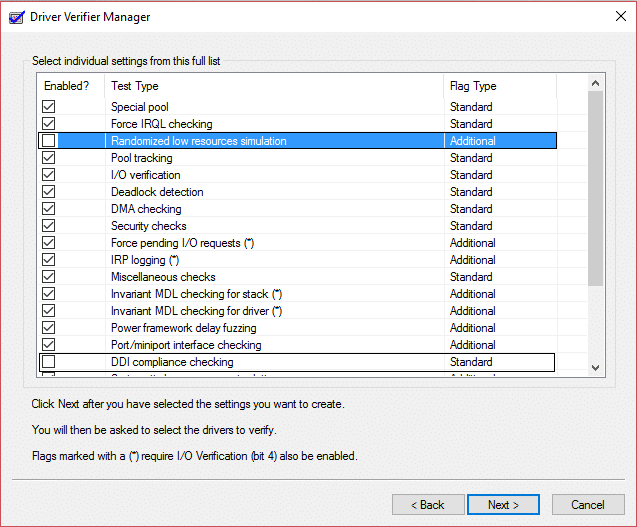
6.Selanjutnya, pilih kotak centang " Pilih nama driver dari daftar " dan klik Berikutnya.
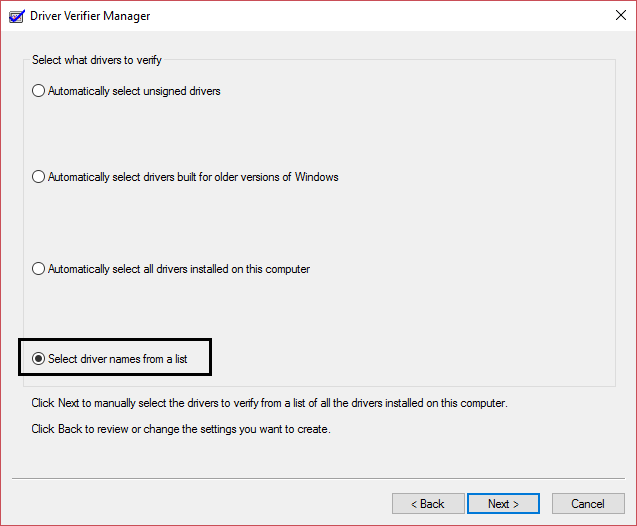
7.Pilih semua driver kecuali yang disediakan oleh Microsoft.
8. Terakhir, klik Finish untuk menjalankan driver verifier.
9.Pastikan driver verifier berjalan dengan mengetikkan perintah berikut di admin cmd:
verifikator /pengaturan kueri
10.Jika verifikator sedang berjalan, ia akan mengembalikan daftar driver.
11.Jika driver verifier tidak berjalan lagi jalankan dengan mengikuti langkah di atas.
12.Reboot PC Anda dan terus gunakan sistem Anda secara normal sampai crash. Jika crash dipicu oleh sesuatu yang spesifik, pastikan untuk melakukannya berulang kali.
Catatan: Tujuan Utama dari langkah di atas adalah kita ingin sistem kita mogok karena pemverifikasi pengemudi menekankan pengemudi dan akan memberikan laporan lengkap tentang kerusakan itu. Jika sistem Anda tidak crash, biarkan driver verifier berjalan selama 36 jam sebelum menghentikannya.
13. Terakhir, ketika Anda selesai menggunakan driver verifier boot ke safe mode. (Aktifkan menu boot warisan lanjutan dari sini).
14.Buka cmd dengan hak admin dan ketik verifier / reset dan tekan enter.
15. Seluruh motif dari langkah-langkah di atas adalah kita ingin tahu driver mana yang membuat BSOD (Blue Screen of Death).
16.Setelah Anda berhasil mencatat kesalahan dalam file dump memori (ini dilakukan secara otomatis ketika PC Anda mogok), cukup unduh dan instal program yang disebut BlueScreenView.
17.Muat file dump Minidump atau Memory Anda dari C:\Windows\Minidump atau C:\Windows (mereka menggunakan ekstensi .dmp ) ke BlueScreenView.
18. Selanjutnya, Anda akan mendapatkan informasi tentang driver mana yang menyebabkan masalah, cukup instal driver dan masalah Anda akan diperbaiki.
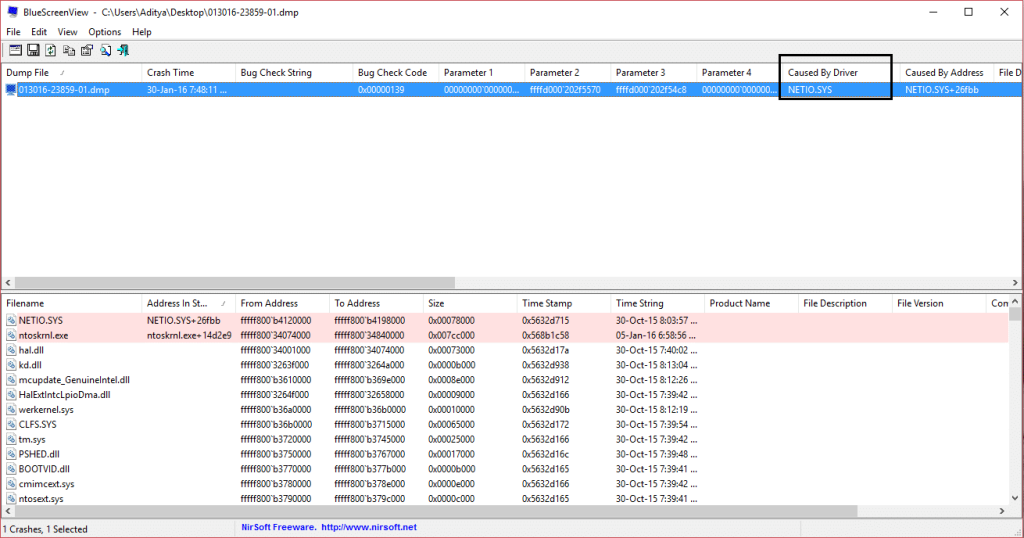
19.Jika Anda tidak tahu tentang driver tertentu, lakukan pencarian google untuk mengetahui lebih banyak tentangnya.
20.Restart PC Anda untuk menyimpan semua perubahan Anda.
Kesalahan yang dapat diperbaiki oleh Driver Verifier:
DRIVER_VERIFIER_DETECTED_VIOLATION (Pemverifikasi Pengemudi Terdeteksi Pelanggaran)
KERNEL_SECURITY_CHECK_FAILURE (Kegagalan Pemeriksaan Keamanan Kernel)
DRIVER_VERIFIER_IOMANAGER_VIOLATION (Pelanggaran Driver Verifier Iomanager)
DRIVER_CORRUPTED_EXPOOL (Driver Rusak Expool)
DRIVER_POWER_STATE_FAILURE (Kegagalan Status Daya Driver)
KMODE_EXCEPTION_NOT_HANDLED (Pengecualian KMODE tidak ditangani Kesalahan)
Kesalahan Layar Biru Kematian (BSOD) NTOSKRNL.exe
Nah, ini adalah akhir dari panduan “ Menggunakan Driver Verifier untuk memperbaiki kesalahan Blue Screen of Death (BSOD) ” tetapi jika Anda masih memiliki pertanyaan tentang masalah ini, silakan tanyakan di bagian komentar.
Jika Anda ingin mendengarkan lagu favorit Anda di Spotify dengan cara berbeda, pilih Paket Keluarga Spotify. Setelah Anda berlangganan layanan ini, Anda
Sampul Reel Instagram dapat memberikan akun Anda estetika terpadu yang mengangkat Anda dari seorang pencipta menjadi sebuah merek. Jika Anda memerlukan bantuan untuk mencari tahu ke mana harus pergi
Bot game Discord yang populer, Mudae, memungkinkan pemain untuk mengumpulkan karakter dari serial anime, manga, dan video game favorit mereka. Puluhan anime besar
Cerita Instagram memiliki masa hidup 24 jam, setelah itu menghilang dari profil Anda. Jika cerita Anda memiliki beberapa kenangan yang ingin Anda kunjungi kembali
Google Formulir memungkinkan Anda membuat berbagai jajak pendapat, survei, kuesioner, kuis, dan banyak lagi. Terkadang melakukan survei yang panjang bisa membosankan bagi sebagian orang
Diperbarui pada 23 November 2022, oleh Steve Larner, untuk mencerminkan rilis Kindle saat ini. Amazon Kindle adalah pemimpin definitif di pasar pembaca e-book AS.
Statistik dan analitik adalah komponen penting YouTube. Platform ini melacak beberapa pencapaian, termasuk video dengan jumlah terbanyak
Menemukan Kota Kuno bisa jadi rumit, tetapi layak untuk dinavigasi, mengingat jarahan yang ditawarkan. Kota Kuno telah ditambahkan dengan Pembaruan Liar
Meskipun Steam pada dasarnya adalah aplikasi yang digunakan untuk mengunduh dan bermain game, profil Steam dapat menjadi jalan untuk ekspresi diri sebagai cara untuk terhubung dengan game tersebut.
https://www.youtube.com/watch?v=x1-ENWpA5Jc Amazon Prime Video terus meningkatkan layanannya, menyediakan fitur dan produk baru untuk meningkatkan
Manajemen proyek yang tepat sangat penting dalam menyelesaikan proyek secara efisien dan tepat waktu. Smartsheet dan Airtable adalah dua alat yang dapat Anda pertimbangkan untuk proyek
Minecraft adalah tentang memanfaatkan kreativitas untuk tetap hidup. Salah satu cara yang kurang dihargai untuk melenturkan otot kreatif Anda dalam permainan adalah dengan spanduk. Sebenarnya tidak
Microsoft Surface Pro 6 telah diumumkan oleh Microsoft pada acara tahunannya di New York City, melanjutkan rangkaian Surface Pro perusahaan. Itu akan terjadi
Tidak banyak program universitas yang dapat memasukkan Mark Zuckerberg dan Steve Ballmer sebagai salah satu dosennya. Tidak banyak program universitas yang lebih dari itu
Menyalin konten di papan klip iPad Anda nyaman karena memberi pengguna akses mudah ke teks, foto, video, dll. Namun, Anda dapat menyalin informasi
Jika Anda menggunakan aplikasi pengeditan video KineMaster, Anda mungkin bertanya-tanya bagaimana cara mengunggah video ke YouTube. Bagaimanapun, aplikasi berbagi video online tidak ada bandingannya
Kolaborasi “Fortnite” dan “Star Wars” menghadirkan kekuatan Pasukan khusus dan misi “Star Wars” kepada para pemain. Kekuatan Force muncul di Bab 4,
Roblox menawarkan cara kreatif dan unik untuk menciptakan dunia. Jika Anda ingin berbagi pengalaman bermain game di Roblox dan game apa pun di dalamnya, menambahkan teman adalah caranya
Menambahkan lebih banyak ruang penyimpanan di PlayStation membantu Anda mengatasi ukuran game modern. Game saat ini lebih besar dari sebelumnya dan memakan banyak ruang di PS
Jika komputer Anda tiba-tiba tampak menjadi lebih lambat, pikiran pertama Anda mungkin adalah RAM terlalu kecil atau terkena virus. Namun, itu


















